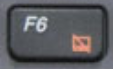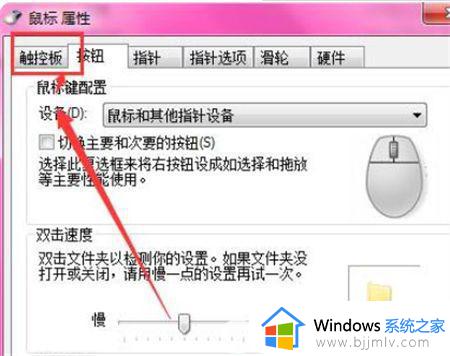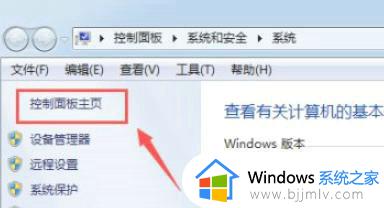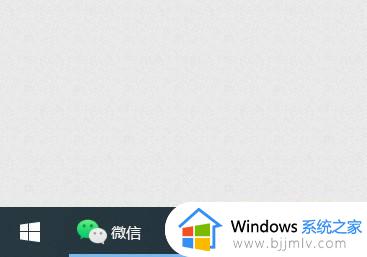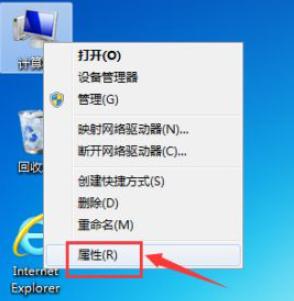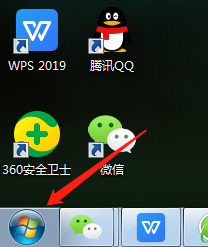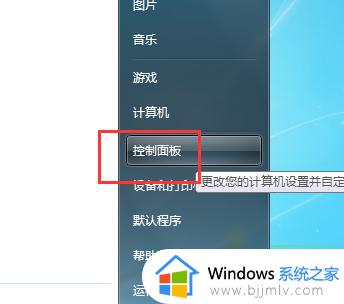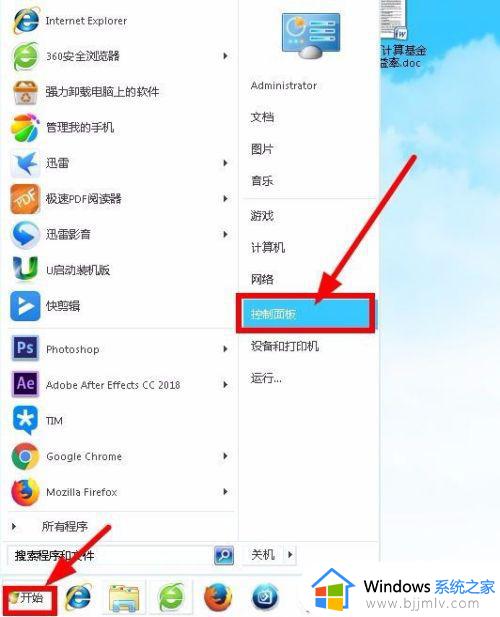win7笔记本怎么禁用触摸屏 win7笔记本触摸屏怎么关闭
更新时间:2024-04-12 11:34:09作者:jkai
随着科技日新月异,触摸屏技术已经深入到我们生活的方方面面。win7操作系统笔记本的触摸屏功能,无疑为小伙伴带来了极大的便利。尽管如此,有些小伙伴可能会发现,在某些情况下,触摸屏并不是那么必要,那么win7笔记本怎么禁用触摸屏呢?下面小编就教大家win7笔记本触摸屏怎么关闭,快来学习一下吧。
方法/步骤:
1.打开win7系统中的控制面板进行操作。
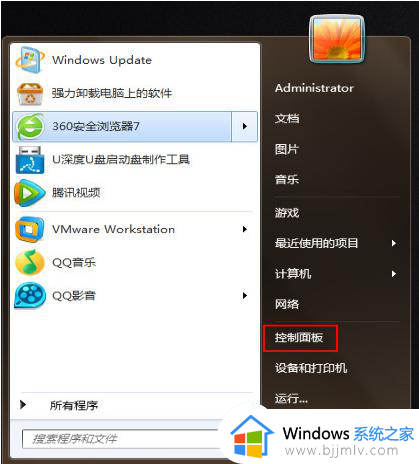
2.在打开的控制面板界面中,找到其中的“笔和触摸”进入。
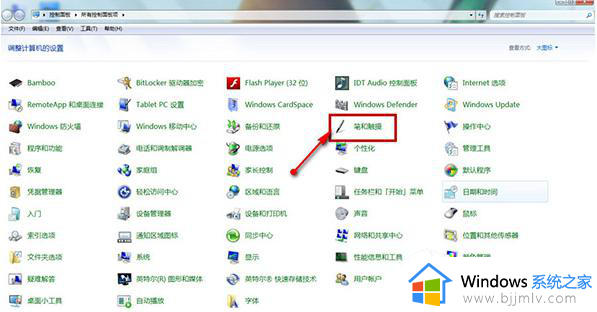
3.在弹出的窗口中将鼠标切换至“触摸”,随后取消勾选以下选项并保存设置。
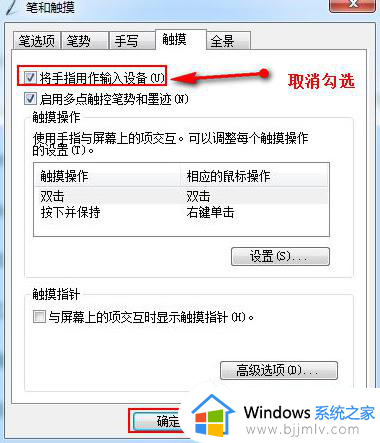
以上全部内容就是小编带给大家的win7笔记本触摸屏关闭方法详细内容分享啦,不知道怎么解决的小伙伴,就快点跟着小编一起来看看吧。